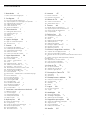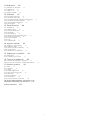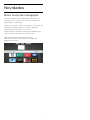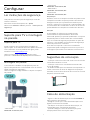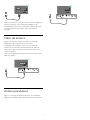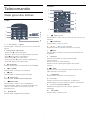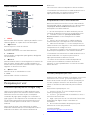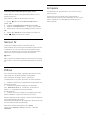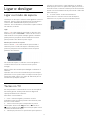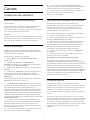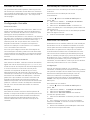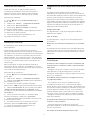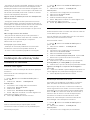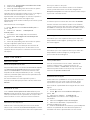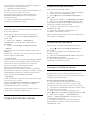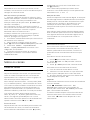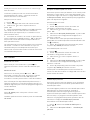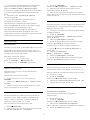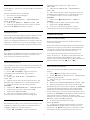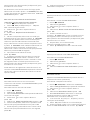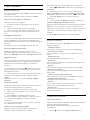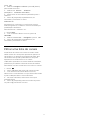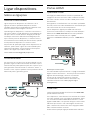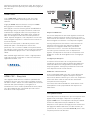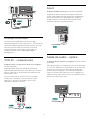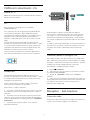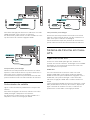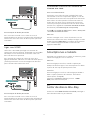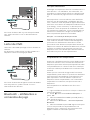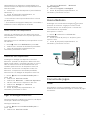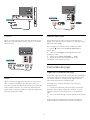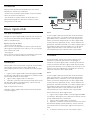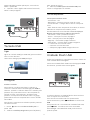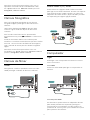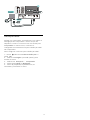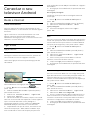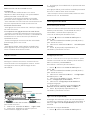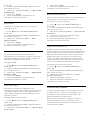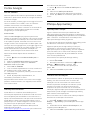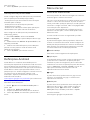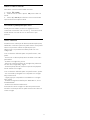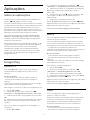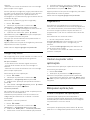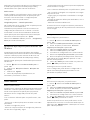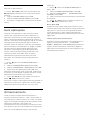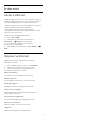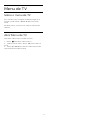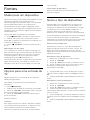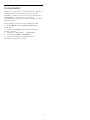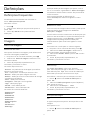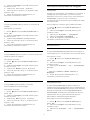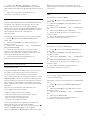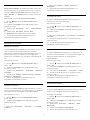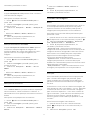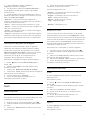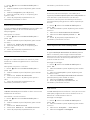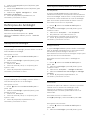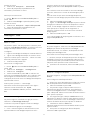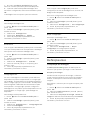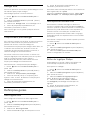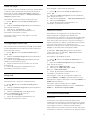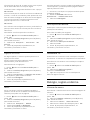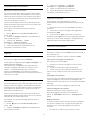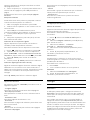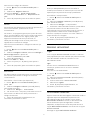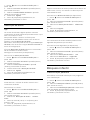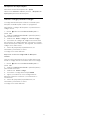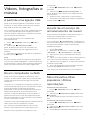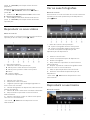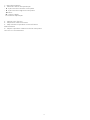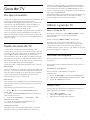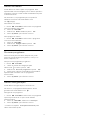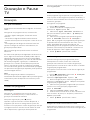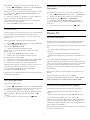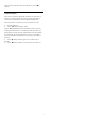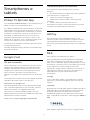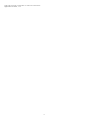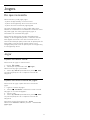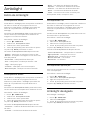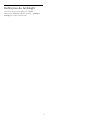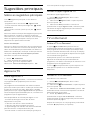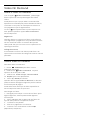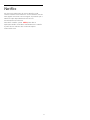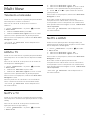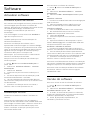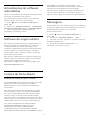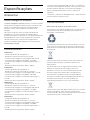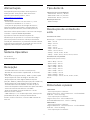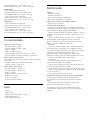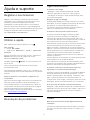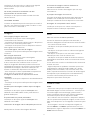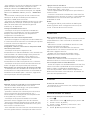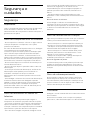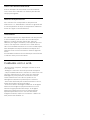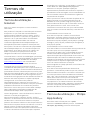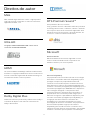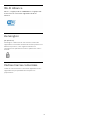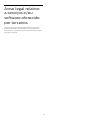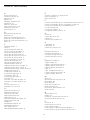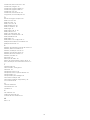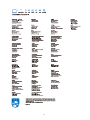Philips 55PUS6401/12 Manual do usuário
- Categoria
- TVs LED
- Tipo
- Manual do usuário

Register your product and get support at
6401 series
www.philips.com/welcome
Manual do utilizador
43PUS6401
49PUS6401
55PUS6401

Conteúdos
1 Novidades 4
1.1 Novo motor de navegação 4
2 Configurar 5
2.1 Ler instruções de segurança 5
2.2 Suporte para TV e montagem na parede 5
2.3 Sugestões de colocação 5
2.4 Cabo de alimentação 5
2.5 Cabo da antena 6
2.6 Antena parabólica 6
3 Telecomando 7
3.1 Visão geral dos botões 7
3.2 Pesquisa por voz 8
3.3 Sensor IV 9
3.4 Pilhas 9
3.5 Limpeza 9
4 Ligar e desligar 10
4.1 Ligar ou modo de espera 10
4.2 Teclas no TV 10
5 Canais 11
5.1 Instalação de satélites 11
5.2 Instalação de antena/cabo 14
5.3 Cópia da lista de canais 16
5.4 Sobre os canais 17
5.5 Filtrar uma lista de canais 23
6 Ligar dispositivos 24
6.1 Sobre as ligações 24
6.2 Portas HDMI 24
6.3 Y Pb Pr - componente 26
6.4 Scart 26
6.5 Saída de áudio - óptica 26
6.6 CAM com smartcard - CI+ 26
6.7 Receptor - Set-top box 27
6.8 Sistema de Cinema em Casa- HTS 28
6.9 Smartphones e tablets 29
6.10 Leitor de discos Blu-Ray 29
6.11 Leitor de DVD 30
6.12 Bluetooth - altifalantes e comandos de jogo
30
6.13 Auscultadores 31
6.14 Consola de jogos 31
6.15 Comando de jogo 32
6.16 Disco rígido USB 33
6.17 Teclado USB 34
6.18 Unidade Flash USB 34
6.19 Câmara fotográfica 35
6.20 Câmara de filmar 35
6.21 Computador 35
7 Conectar o seu televisor Android 37
7.1 Rede e Internet 37
7.2 Conta Google 39
7.3 Philips App Gallery 40
7.4 Definições Android 41
7.5 Menu inicial 41
8 Aplicações 43
8.1 Sobre as aplicações 43
8.2 Google Play 43
8.3 Iniciar ou parar uma aplicação 44
8.4 Bloquear aplicações 44
8.5 Gerir aplicações 46
8.6 Armazenamento 46
9 Internet 47
9.1 Iniciar a Internet 47
9.2 Opções na Internet 47
10 Menu de TV 48
10.1 Sobre o menu de TV 48
10.2 Abrir Menu de TV 48
11 Fontes 49
11.1 Mudar para um dispositivo 49
11.2 Opções para uma entrada de TV 49
11.3 Nome e tipo do dispositivo 49
11.4 Computador 49
12 Definições 51
12.1 Definições frequentes 51
12.2 Imagem 51
12.3 Som 56
12.4 Definições do Ambilight 59
12.5 Definições Eco 61
12.6 Definições gerais 62
12.7 Relógio, região e idioma 64
12.8 Acesso universal 67
12.9 Bloqueio infantil 68
13 Vídeos, fotografias e música 70
13.1 A partir de uma ligação USB 70
13.2 De um computador ou NAS 70
13.3 A partir de um serviço de armazenamento de nuvem
70
13.4 Menu Favoritos, Mais populares, Últimas
reproduções 70
13.5 Reproduzir os seus vídeos 71
13.6 Ver as suas fotografias 71
13.7 Reproduzir a sua música 71
14 Guia de TV 73
14.1 Do que necessita 73
14.2 Dados do Guia de TV 73
14.3 Utilizar o guia de TV 73
15 Gravação e Pause TV 75
15.1 Gravação 75
15.2 Pause TV 76
16 Smartphones e tablets 78
16.1 Philips TV Remote App 78
16.2 Google Cast 78
16.3 AirPlay 78
16.4 MHL 78
17 Jogos 80
17.1 Do que necessita 80
17.2 Jogar 80
18 Ambilight 81
18.1 Estilo de Ambilight 81
18.2 Ambilight desligado 81
18.3 Definições do Ambilight 81
19 Sugestões principais 83
19.1 Sobre as sugestões principais 83
19.2 Agora na TV 83
19.3 TV on Demand 83
19.4 Video On Demand 83
20 Netflix 85
2

21 Multi View 86
21.1 Teletexto e televisão 86
21.2 HDMI e TV 86
21.3 NetTV e TV 86
21.4 NetTV e HDMI 86
22 Software 87
22.1 Actualizar software 87
22.2 Versão do software 87
22.3 Actualizações de software automáticas 87
22.4 Software de origem aberta 88
22.5 Licença de fonte aberta 88
22.6 Mensagens 88
23 Especificações 89
23.1 Ambiental 89
23.2 Alimentação 89
23.3 Sistema Operativo 90
23.4 Recepção 90
23.5 Tipo de Ecrã 90
23.6 Resolução de entrada do ecrã 90
23.7 Dimensões e pesos 90
23.8 Conectividade 91
23.9 Som 91
23.10 Multimédia 91
24 Ajuda e suporte 92
24.1 Registar o seu televisor 92
24.2 Utilizar a ajuda 92
24.3 Resolução de problemas 92
24.4 Ajuda online 94
24.5 Assistência e reparação 95
25 Segurança e cuidados 96
25.1 Segurança 96
25.2 Cuidados com o ecrã 97
26 Termos de utilização 98
26.1 Termos de utilização - televisor 98
26.2 Termos de utilização - Philips App Gallery 98
27 Direitos de autor 99
27.1 MHL 99
27.2 Ultra HD 99
27.3 HDMI 99
27.4 Dolby Digital Plus 99
27.5 DTS Premium Sound™ 99
27.6 Microsoft 99
27.7 Wi-Fi Alliance 99
27.8 Kensington 100
27.9 Outras marcas comerciais 100
28 Aviso legal relativo a serviços e/ou
software oferecido por terceiros 101
Índice remissivo 102
3

1
Novidades
1.1
Novo motor de navegação
A partir de agora, as suas aplicações de Smart TV
utilizam um novo motor com um novo visual e um
desempenho melhorado!
Pode ser necessário voltar a introduzir o seu nome de
utilizador e palavra-passe ao aceder a algumas
aplicações que utilizam o novo motor.
A aplicação do navegador de Internet também terá
uma forma de utilização e um visual novos.
Agora pode utilizar as teclas de setas no
telecomando como apontador ao navegar em
páginas da Internet.
4

2
Configurar
2.1
Ler instruções de segurança
Leia primeiro as instruções de segurança antes de
utilizar o televisor.
Para obter mais informações, em Ajuda,
seleccione Palavras-chave e procure Instruções de
segurança.
2.2
Suporte para TV e montagem
na parede
Suporte para TV
Pode consultar as instruções de montagem do
suporte para TV no Manual de início rápido fornecido
com o televisor. Se tiver perdido este guia, pode
transferi-lo em www.philips.com.
Utilize o número de modelo do televisor para
procurar o Guia de início rápido para transferência.
Montagem em parede
O seu televisor também está preparado para um
suporte de parede em conformidade com as normas
VESA (vendido em separado).
Utilize o seguinte código VESA ao comprar o suporte
de parede. . .
• 32PFS6401
VESA MIS-F 100x100, M4
• 43PUx6401
VESA MIS-F 200x200, M6
• 49PUx6401
VESA MIS-F 400x200, M6
• 55PUx6401
VESA MIS-F 400x200, M6
Preparação
Primeiro, retire as 4 tampas roscadas em plástico dos
casquilhos roscados na parte posterior do televisor.
Assegure-se de que os parafusos metálicos para
montar o televisor no suporte em conformidade com
a norma VESA são introduzidos a cerca de 10 mm de
profundidade nos casquilhos roscados do televisor.
Atenção
A montagem do televisor na parede requer
conhecimentos especializados e deverá ser
efectuada apenas por pessoal qualificado. O suporte
de parede para TV deverá estar em conformidade
com as normas de segurança aplicáveis ao peso do
televisor. Leia também as precauções de segurança
antes de posicionar o televisor.
A TP Vision Europe B.V. não será considerada
responsável pela montagem incorrecta ou por uma
montagem que resulte em acidentes ou ferimentos.
2.3
Sugestões de colocação
• Coloque o televisor num local onde a luz do sol não
incida directamente no ecrã.
• Coloque o televisor a uma distância máxima de
15 cm da parede.
• A distância ideal para ver televisão corresponde a 3
vezes o tamanho do ecrã na diagonal. Na posição
sentada, os seus olhos deverão encontrar-se ao nível
da parte central do ecrã.
15
cm
2.4
Cabo de alimentação
• Ligue o cabo de alimentação à tomada POWER na
parte posterior do televisor.
• Assegure-se de que o cabo de alimentação está
ligado com firmeza à tomada.
• Certifique-se de que a ficha de alimentação, na
tomada eléctrica, está sempre acessível.
• Quando desligar o cabo de alimentação, puxe
sempre pela ficha e nunca pelo cabo.
5

Embora o televisor consuma muito pouca energia no
modo de espera, é aconselhável desligá-lo da
tomada eléctrica se não pretender utilizá-lo durante
um longo período de tempo, para economizar
energia.
2.5
Cabo da antena
Ligue com firmeza a ficha da antena à tomada
Antenna na parte posterior do televisor.
Pode ligar a sua própria antena ou um sinal de
antena de um sistema de distribuição de antenas.
Utilize um cabo coaxial de antena de 75 Ohm com
conector RF IEC.
Utilize esta ligação de antena para sinais de entrada
DVB-T e DVB-C.
2.6
Antena parabólica
Ligue o conector de satélite de tipo F à tomada de
ligação de satélite SAT na parte posterior do televisor.
6

3
Telecomando
3.1
Visão geral dos botões
Topo
1 - Em espera / Ligado
Permite ligar o televisor ou colocá-lo no modo de
espera.
2 - Reprodução e gravação
• Reproduzir , para reproduzir
• Pausa , para colocar a reprodução em pausa
• Parar , para parar a reprodução
• Retrocesso , para retroceder
• Avanço rápido , para avançar rapidamente
• Gravar , para iniciar a gravação
3 - Ambilight
Permite seleccionar um dos estilos de Ambilight.
4 - TV GUIDE
Permite abrir ou fechar o Guia de TV.
5 - LIST
Permite abrir ou fechar a lista de canais.
6 - Definições
Permite abrir as Definições frequentes.
7 - TOP PICKS
Permite abrir o menu com os programas
recomendados, Video on Demand (Aluguer de
vídeos) ou televisão online (Catch Up TV).
Se disponíveis.
8 - SEARCH
Permite abrir a página de pesquisas.
Centro
1 - Menu de TV
Permite abrir o menu de TV com funções comuns do
televisor.
2 - SOURCES
Permite abrir o menu Fontes.
3 - Teclas coloridas
Permitem seleccionar directamente as opções.
4 - INFO
Permite abrir e fechar a secção de informações do
programa.
5 - BACK
Permite retroceder ao canal seleccionado
anteriormente.
Permite voltar ao menu anterior.
Permite voltar à aplicação/página de Internet
anterior.
6 - - EXIT
Permite voltar a ver televisão. Permite parar uma
aplicação de TV interactiva.
7 - OPTIONS
Permite abrir ou fechar o menu Opções.
8 - Botão OK
Permite confirmar uma selecção ou definição.
Permite abrir a lista de canais enquanto vê televisão.
9 - Teclas de setas/navegação
Permitem navegar para cima, baixo, direita ou
esquerda.
10 - HOME
Permite abrir o menu inicial.
7

Parte inferior
1 -
Permite abrir directamente a aplicação Netflix. Com o
televisor ligado ou a partir do modo de espera.
2 - Volume
Permite ajustar o nível de volume.
3 - Teclas numéricas
Permitem seleccionar um canal directamente.
4 - SUBTITLE
Permite definir as legendas para ligadas, desligadas
ou automáticas.
5 - Canal
Permite alternar entre o canal seguinte ou anterior da
lista de canais. Permite abrir a página seguinte ou
anterior de texto/teletexto. Permite iniciar o capítulo
seguinte ou anterior num disco.
6 - Sem som
Permite cortar ou restabelecer o som.
7 - TEXT
Permite abrir e fechar o teletexto.
3.2
Pesquisa por voz
Transferir aplicação do Google Play
Utilize o seu smartphone ou tablet Android como
telecomando para o seu televisor Android. Alterne
facilmente entre os modos d-pad, touchpad e
comando de jogos para navegar nos conteúdos e
jogar jogos no seu dispositivo de TV Android. Toque
no microfone para iniciar uma pesquisa de voz ou
utilize o teclado para introduzir texto no televisor
Android.
Para começar, ligue o seu telemóvel ou tablet
Android à mesma rede que o seu dispositivo de TV
Android ou localize o seu televisor Android via
Bluetooth.
Funciona com todos os dispositivos de TV Android.
*É necessário um telemóvel ou tablet Android com a
versão Android 4.3 ou superior para utilizar a
aplicação Android TV Remote Control.
Emparelhar com o seu televisor
Não existe nenhum microfone no seu telecomando.
Se pretender utilizar a pesquisa de voz, deve instalar
a aplicação Android TV Remote Control no seu
smartphone ou tablet Android.
1 - No seu smartphone ou tablet Android, procure
"Android TV Remote Control" na Google Play Store.
2 - Transfira e instale a aplicação Android TV
Remote Control* no seu smartphone ou tablet
Android.
3 - Ligue o seu smartphone ou tablet Android à
mesma rede que o seu dispositivo de TV Android.
4 - Seleccione "PhilipsTv"** no seu smartphone ou
tablet Android e, em seguida, o seu televisor Android
irá apresentar um código no ecrã.
5 - Introduza o código no seu smartphone ou tablet
Android para emparelhar o seu televisor Android.
*É necessário um telemóvel ou tablet Android com a
versão Android 4.3 ou superior para utilizar a
aplicação Android TV Remote Control.
**O nome do seu televisor Android depende do
nome que tiver definido no Nome de rede do
televisor. O nome predefinido é o nome do modelo
deste televisor.
.
Utilizar pesquisa por voz
Pode procurar vídeos, música ou qualquer outra coisa
na Internet com o ícone na parte superior do
menu inicial. Pode começar a utilizar a pesquisa por
voz em qualquer momento. Em alternativa, pode
utilizar o teclado do telecomando para introduzir
texto.
Para utilizar a pesquisa por voz…
1 - Toque no ícone no seu smartphone para
iniciar a pesquisa por voz.
2 - O ícone é apresentado a vermelho no ecrã, o
microfone está activado.
3 - Diga o que procura, em voz alta e de forma clara.
Pode demorar algum tempo a visualizar os
resultados.
4 - No ecrã dos resultados da pesquisa, pode
seleccionar o item que pretende.
Consulte também
www.support.google.com/androidtv
8

Definições da pesquisa por voz
Pode definir o idioma que pretende utilizar com a
pesquisa por voz.
Para definir o idioma da pesquisa por voz…
1 - Prima , seleccione Todas as definições e
prima OK.
2 - Seleccione Definições Android e prima OK.
3 - Seleccione Preferências > Voz e prima OK.
4 - Seleccione o idioma que deseja utilizar e prima
OK.
5 - Prima BACK para retroceder um passo ou
prima EXIT para fechar o menu.
3.3
Sensor IV
O televisor pode receber comandos de um
telecomando que use IV (infravermelhos) para enviar
comandos. Se tiver um telecomando destes, deve
apontá-lo sempre para o sensor de infravermelhos
que se encontra na parte frontal do televisor.
Aviso
Não coloque quaisquer objectos em frente ao sensor
de IV da TV, uma vez que poderá bloquear o sinal de
IV.
3.4
Pilhas
Se o televisor não reagir à pressão de uma tecla do
telecomando, as pilhas podem estar gastas.
Para substituir as pilhas, abra o respectivo
compartimento na parte posterior do telecomando.
1 - Deslize a tampa do compartimento das pilhas na
direcção da seta.
2 - Substitua as pilhas usadas por 2 pilhas de
tipo AAA-R03 de 1,5 V . Certifique-se de que os
pólos + e - das pilhas são posicionados
correctamente.
3 - Volte a colocar a tampa do compartimento das
pilhas e deslize-a para trás até esta encaixar.
Retire as pilhas se não utilizar o telecomando durante
um longo período de tempo.
Elimine as pilhas gastas em segurança de acordo com
as instruções de fim de utilização.
Para obter mais informações, em Ajuda,
seleccione Palavras-chave e procure Fim de
utilização.
3.5
Limpeza
Foi aplicado um revestimento anti-riscos no seu
telecomando.
Utilize um pano húmido macio para limpar o
telecomando. Nunca utilize substâncias, tais como
álcool, químicos ou detergentes domésticos no
telecomando.
9

4
Ligar e desligar
4.1
Ligar ou modo de espera
Certifique-se de que o televisor está ligado à corrente
eléctrica. Ligue o cabo de alimentação fornecido ao
conector de entrada CA na parte posterior do
televisor. A luz indicadora, localizada na parte inferior
do televisor, acende.
Ligar
Prima no telecomando para ligar o televisor. Em
alternativa, prima HOME . Caso não encontre o
telecomando ou as pilhas estejam gastas, também
pode premir a pequena tecla multidireccional na
parte posterior do televisor para o ligar.
Mudar para modo de espera
Prima o botão no telecomando para mudar o
televisor para o modo de espera. Também pode
premir a pequena tecla multidireccional na parte
posterior do televisor.
No modo de espera, o televisor continua ligado à
corrente eléctrica, mas consome muito pouca
energia.
Retire a ficha da tomada para desligar totalmente o
televisor.
Quando tirar a ficha da tomada deve puxar sempre
pela ficha e nunca pelo cabo. Certifique-se de que é
possível aceder à ficha, ao cabo de alimentação e à
tomada em qualquer ocasião.
4.2
Teclas no TV
Se tiver perdido o telecomando ou se as suas pilhas
estiverem gastas, ainda pode executar algumas
operações básicas do televisor.
Para abrir o menu básico…
1 - Com o televisor ligado, pressione a tecla
multidireccional na parte posterior do televisor para
activar o menu básico.
2 - Prima os botões para a esquerda ou para a
direita para seleccionar Volume, Canal ou
Fontes. Seleccione Demonstração para iniciar
um filme de demonstração.
3 - Desloque para cima ou para baixo para ajustar o
volume ou sintonizar o canal seguinte ou anterior.
Desloque para cima ou para baixo para percorrer a
lista de fontes, incluindo a selecção do sintonizador.
Prima a tecla multidireccional para iniciar o filme de
demonstração.
4 - O menu fecha-se automaticamente.
Para colocar o televisor em modo de espera,
seleccione e prima a tecla multidireccional.
10

5
Canais
5.1
Instalação de satélites
Sobre a instalação de satélites
Até 4 satélites
Pode instalar até 4 satélites (4 LNB) neste televisor.
Seleccione o número exacto de satélites que
pretende instalar no início do processo de instalação.
Isto torna a instalação mais rápida.
Unicable
Pode utilizar um sistema Unicable para ligar a antena
parabólica ao televisor. Pode seleccionar o Unicable
para 1 ou para 2 satélites no início da instalação.
Inicie a instalação
Assegure-se de que a sua antena parabólica está
ligada correctamente e está perfeitamente alinhada
antes de iniciar a instalação.
Para iniciar a instalação de satélites…
1 - Prima , seleccione Todas as definições e
prima OK.
2 - Seleccione Canais > Instalação de
satélites. Introduza o seu código PIN, se necessário.
3 - Seleccione Procurar satélite.
4 - Seleccione Procurar. O televisor irá procurar os
satélites.
5 - Seleccione Configurar. O televisor apresenta a
configuração actual da instalação de satélites.
Se pretender alterar esta configuração, seleccione
Definições.
Se não pretender alterar a configuração, seleccione
Procurar. Avance para o passo 7.
6 - No Sistema de instalação, seleccione o número
de satélites que pretende instalar ou seleccione um
dos sistemas Unicable. Quando selecciona o
Unicable, pode seleccionar o Número de frequência
da banda e introduzir a Frequência da banda para
cada sintonizador. Pode encontrar as frequências da
banda no router Unicable. Em alguns países, pode
ajustar algumas definições específicas para cada LNB
em Mais definições.
7 - O televisor irá procurar satélites disponíveis no
alinhamento da sua antena parabólica. Isto poderá
demorar alguns minutos. Se for encontrado um
satélite, o seu nome e a força de recepção do sinal
são apresentados no ecrã.
8 - Quando o televisor tiver encontrado os satélites
de que necessita, seleccione Instalar.
9 - Se um satélite oferecer Pacotes de canais, o
televisor apresenta os pacotes disponíveis para esse
satélite. Seleccione o pacote de que necessita.
10 - Para memorizar a configuração do satélite e os
canais e estações de rádio instalados,
seleccione Concluído.
Definições da instalação de satélites
As definições da instalação de satélites são
predefinidas consoante o seu país. Estas definições
determinam o modo como o televisor procura e
instala os satélites e os respectivos canais. Pode
sempre alterar estas definições.
Para alterar as definições da instalação de satélites…
1 - Inicie uma instalação do satélite.
2 - No ecrã onde pode iniciar a procura de satélites,
seleccione Definições e prima OK.
3 - Seleccione o número de satélites que pretende
instalar ou seleccione um dos sistemas Unicable.
Quando selecciona o Unicable, pode seleccionar o
Número de frequência da banda e introduzir a
Frequência da banda para cada sintonizador.
4 - Quando tiver terminado, seleccione Seguinte e
prima OK.
5 - No menu Definições, prima OK para voltar ao
ecrã para procurar os satélites.
Repetidor de orientação automática e LNB
Em alguns países, pode ajustar as definições
específicas do repetidor de orientação automática e
de cada LNB. Apenas utilize ou altere estas definições
quando uma instalação normal falhar. Se possuir
equipamento de satélites não padrão, pode utilizar
estas definições para desactivar as definições padrão.
Alguns fornecedores podem providenciar-lhe alguns
valores do repetidor de orientação automática ou
LNB que pode introduzir aqui.
CAMs de satélite
Se utilizar um CAM – um módulo de acesso
condicionado com um smartcard – para ver canais de
satélite, recomendamos que efectue a instalação de
satélite com o CAM introduzido no televisor.
A maioria dos CAMs são utilizados para descodificar
canais.
A geração mais recente de CAMs (CI+ 1.3 com Perfil
do operador) pode instalar todos os canais de satélite
autonomamente no seu televisor. O CAM convidá-lo-
á a instalar o(s) seu(s) satélite(s) e canais. Para além
de instalarem e descodificarem os canais, estes CAMs
também tratam das actualizações de canais
regulares.
11

Pacotes de canais
Os operadores de satélite podem oferecer pacotes
de canais que combinam canais abertos e oferecem
uma ordenação adequada a um país. Alguns satélites
oferecem pacotes de subscrição - um conjunto de
canais pagos.
Configuração Unicable
Sistema Unicable
Pode utilizar um sistema de cabo único, MDU ou um
sistema Unicable para ligar a antena parabólica ao
televisor. Um sistema de cabo único utiliza um cabo
para ligar a antena parabólica a todos os
sintonizadores de satélite no seu sistema. Um sistema
de cabo único é utilizado normalmente em blocos de
apartamentos. Se utilizar um sistema deste tipo, o
televisor pedir-lhe-á que atribua um número de
frequência de banda e a respectiva frequência
durante a instalação. Pode instalar 1 ou 2 satélites
com o Unicable neste televisor.
Se notar que há alguns canais em falta depois de
uma instalação Unicable, poderá ter sido efectuada
outra instalação em simultâneo no sistema Unicable.
Volte a efectuar a instalação para instalar os canais
em falta.
Número de frequência da banda
Num sistema Unicable, cada sintonizador de satélite
ligado tem de ser numerado (por ex. 0, 1, 2 ou 3, etc.).
Pode encontrar as frequências de banda disponíveis
e os seus números na caixa de comutação do
Unicable. A frequência da banda é, por vezes,
abreviada para UB. Há caixas de comutação do
Unicable que oferecem 4 ou 8 frequências de banda.
Se seleccionar Unicable nas definições, o televisor
pedir-lhe-á que atribua um número exclusivo de
frequência de banda para cada sintonizador de
satélite incorporado. Um sintonizador de satélite não
pode ter o mesmo número de frequência de banda
do que outro sintonizador de satélite no sistema
Unicable.
Frequência da banda
Para além do número exclusivo de frequência de
banda, o receptor de satélite incorporado precisa da
frequência da banda seleccionada. Normalmente,
estas frequências são apresentadas ao lado no
número da banda numa caixa de comutação do
Unicable.
Actualização manual de canais
Pode iniciar uma actualização de canais a qualquer
momento.
Para iniciar uma actualização de canais
manualmente…
1 - Prima , seleccione Todas as definições e
prima OK.
2 - Seleccione Canais > Instalação de satélites.
3 - Seleccione Procurar canais.
4 - Seleccione Actualizar canais. O televisor irá
iniciar a actualização. A actualização poderá demorar
alguns minutos.
5 - Siga as instruções no ecrã. A actualização poderá
demorar alguns minutos.
6 - Seleccione Concluir e prima OK.
Adicionar um satélite
Pode adicionar um satélite adicional à sua instalação
de satélites actual. Os satélites instalados e os seus
canais permanecem inalterados. Alguns operadores
de satélite não permitem a adição de um satélite.
O satélite adicional deve ser considerado um extra -
não se trata da sua subscrição de satélite principal
nem do satélite principal cujo pacote de canais utiliza.
Normalmente, um 4.º satélite é instalado quando tem
3 satélites já instalados. Se já tiver 4 satélites
instalados, recomendamos a remoção de um satélite
antes de poder adicionar um novo satélite.
Configuração
Se tiver actualmente apenas 1 ou 2 satélites
instalados, as definições de instalação actuais podem
não permitir a adição de um satélite extra. Se precisar
de alterar as definições de instalação, tem de
efectuar novamente a instalação de satélites
completa. Não pode utilizar a opção Adicionar
satélite caso seja necessária uma alteração das
definições.
Para adicionar um satélite…
1 - Prima , seleccione Todas as definições e
prima OK.
2 - Seleccione Canais > Instalação de satélites.
3 - Seleccione Procurar satélite.
4 - Seleccione Adicionar satélite. Os satélites
actuais são apresentados.
5 - Seleccione Procurar. O televisor procura novos
satélites.
6 - Se o televisor encontrar um ou mais satélites,
seleccione Instalar. O televisor instala os canais dos
satélites encontrados.
7 - Seleccione Concluir e prima OK para memorizar
os canais e as estações de rádio.
12

Remover um satélite
Pode remover um ou vários satélites da sua
instalação de satélites actual. São removidos o
satélite e os seus canais. Alguns operadores de
satélite não permitem a remoção de um satélite.
Para remover satélites…
1 - Prima , seleccione Todas as definições e
prima OK.
2 - Seleccione Canais > Instalação de satélites.
3 - Seleccione Procurar satélite.
4 - Seleccione Remover satélite. Os satélites
actuais são apresentados.
5 - Seleccione um satélite e prima OK para marcá-lo
ou desmarcá-lo para remoção.
6 - Prima (esquerda) repetidamente, se
necessário, para fechar o menu.
Instalação manual
A instalação manual destina-se a utilizadores
especializados.
Pode utilizar a opção Instalação manual para
adicionar rapidamente novos canais de um repetidor
de satélite. Tem de saber a frequência e a polarização
do repetidor. O televisor irá instalar todos os canais
desse repetidor. Se o repetidor já tiver sido instalado
anteriormente, todos os seus canais - os anteriores e
os novos - são deslocados para o final da lista de
canais Tudo.
Não pode utilizar a opção Instalação manual se
precisar de alterar o número de satélites. Se isto for
necessário, tem de efectuar uma instalação completa
com a opção Instalar satélites.
Para instalar um repetidor…
1 - Prima , seleccione Todas as definições e
prima OK.
2 - Seleccione Canais > Instalação de satélites.
3 - Seleccione Instalação manual e prima (direito)
para aceder ao menu.
4 - Se tiver mais do que 1 satélite instalado,
seleccione o LNB ao qual pretende adicionar canais.
5 - Defina a Polarização de que necessita. Se definir
o Modo de taxa de símbolos para Manual, pode
introduzir a taxa de símbolos manualmente em Taxa
de símbolos.
6 - Prima as setas (cima) ou (baixo) para
ajustar a frequência e seleccione Concluído.
7 - Seleccione Procurar e prima OK. A força do sinal
é apresentada no ecrã.
8 - Se quiser memorizar os canais de um novo
repetidor, seleccione Memorizar e prima OK.
9 - Prima (esquerda) repetidamente, se
necessário, para fechar o menu.
Repetidor de orientação automática e
LNB
Em alguns países, pode ajustar as definições
específicas do repetidor de orientação automática e
de cada LNB. Apenas utilize ou altere estas definições
quando uma instalação normal falhar. Se possuir
equipamento de satélites não padrão, pode utilizar
estas definições para desactivar as definições padrão.
Alguns fornecedores podem providenciar-lhe alguns
valores do repetidor de orientação automática ou
LNB que pode introduzir aqui.
Energia para LNB
Por predefinição, a opção Energia para LNB está
definida para Ligado.
Tom de 22 kHz
Por predefinição, a opção Tom está definida para
Automático.
Baixa freq. do oscilador local/Alta freq. do oscilador
local
As frequências do oscilador local são definidas para
valores padrão. Ajuste os valores apenas no caso de
equipamento excepcional que necessite de valores
diferentes.
Problemas
O televisor não consegue encontrar os satélites que
eu pretendo ou o televisor instala o mesmo satélite
duas vezes
• Assegure-se de que o número correcto de satélites
está definido na opção Definições no início da
instalação. Pode definir o televisor para procurar Um,
Dois ou 3/4 satélites.
Um LNB de cabeça dupla não consegue encontrar
um segundo satélite
• Se o televisor encontrar um satélite mas não
conseguir encontrar outro, rode a antena alguns
graus. Alinhe a antena para receber o sinal mais forte
no primeiro satélite. Verifique o indicador da força do
sinal do primeiro satélite no ecrã. Com o primeiro
satélite definido para o sinal mais forte, seleccione
Procurar novam. para encontrar o segundo satélite.
• Assegure-se de que as definições estão ajustadas
para Dois satélites.
A alteração das definições de instalação não
resolveu o meu problema
• Todas as definições, satélites e canais são
guardados apenas no final da instalação depois de
concluir o processo.
Os canais de satélite desapareceram todos
13

• Se utilizar um sistema Unicable, assegure-se de que
atribuiu dois números exclusivos de frequência da
banda para ambos os sintonizadores integrados nas
definições do Unicable. Outro receptor de satélite no
seu sistema Unicable pode estar a utilizar o mesmo
número de frequência de banda.
Alguns canais de satélite parecem ter desaparecido
da lista de canais
• Se alguns canais de satélite parecerem estar em
falta ou deslocados, a emissora pode ter alterado a
localização do repetidor destes canais. Para restaurar
as posições dos canais na lista de canais, pode
experimentar proceder à actualização do pacote de
canais.
Não consigo remover um satélite
• Há pacotes de subscrição que não permitem a
remoção de um satélite. Para remover o satélite, tem
de proceder a uma reinstalação completa e
seleccionar outro pacote.
A recepção é, por vezes, fraca
• Verifique se a antena parabólica está montada
firmemente. Ventos fortes podem deslocá-la.
• A neve e a chuva podem prejudicar a recepção.
5.2
Instalação de antena/cabo
Actualizar ou reinstalar
Actualizar canais digitais
Pode iniciar uma actualização de canais a qualquer
momento.
Para iniciar uma actualização de canais
manualmente…
1 - Prima , seleccione Todas as definições e
prima OK.
2 - Seleccione Canais > Instalação de
antena/cabo.
3 - Introduza o seu código PIN, se necessário.
4 - Seleccione Procurar canais.
5 - Seleccione Iniciar.
6 - Seleccione Actualizar canais digitais.
7 - Prima OK para actualizar os canais digitais. Isto
pode demorar alguns minutos.
8 - Prima BACK para fechar o menu.
Reinstalação rápida
Seleccione Reinstalação rápida para instalar
novamente todos os canais com as predefinições.
Reinstalação rápida…
1 - Prima , seleccione Todas as definições e
prima OK.
2 - Seleccione Canais > Instalação de
antena/cabo.
3 - Introduza o seu código PIN, se necessário.
4 - Seleccione Procurar canais.
5 - Seleccione Iniciar.
6 - Seleccione Reinstalação rápida.
7 - Prima OK para actualizar os canais digitais. Isto
pode demorar alguns minutos.
8 - Prima BACK para fechar o menu.
Reinstalação avançada
Pode reinstalar todos os canais sem afectar todas as
outras definições do televisor
Se tiver definido um código PIN, tem de o introduzir
antes de poder reinstalar os canais.
Para reinstalar canais…
1 - Prima , seleccione Todas as definições e
prima OK.
2 - Seleccione Canais > Instalação de
antena/cabo.
3 - Introduza o seu código PIN, se necessário.
4 - Seleccione Procurar canais.
5 - Seleccione Iniciar e prima OK.
6 - Seleccione Reinstalação avançada e prima OK.
7 - Seleccione o país onde se encontra neste
momento e prima OK.
8 - Seleccione o tipo de instalação que pretende,
Antena (DVB-T) ou Cabo (DVB-C) e prima OK.
9 - Seleccione o tipo de canais que pretende, Canais
digitais e analógicos ou Apenas canais digitais e
prima OK.
10 - Seleccione Iniciar e prima OK para actualizar os
canais digitais. Isto pode demorar alguns minutos.
11 - Prima BACK para fechar o menu.
Actualização automática de canais
Se receber canais digitais, pode definir o televisor
para actualizar automaticamente estes canais.
Uma vez por dia, às 6:00, o televisor actualiza os
canais e guarda novos canais. Os novos canais são
guardados na Lista de canais e estão identificados
com uma . Os canais sem sinal são removidos. O
televisor tem de estar no modo de espera para
actualizar os canais automaticamente. Pode
desactivar a Actualização automática de canais.
Para desligar a actualização automática…
1 - Prima , seleccione Todas as definições e
prima OK.
2 - Seleccione Canais > Instalação de
antena/cabo.
3 - Introduza o seu código PIN, se necessário.
14

4 - Seleccione Actualização automática de canais.
5 - Seleccione Desligado.
6 - Prima (esquerda) para retroceder um passo
ou prima BACK para fechar o menu.
Quando são encontrados canais novos ou se alguns
canais forem actualizados ou removidos, é
apresentada uma mensagem no televisor quando o
ligar. Para evitar que esta mensagem seja
apresentada após cada actualização de canais, pode
desactivá-la.
Para desactivar a mensagem…
1 - Prima , seleccione Todas as definições e
prima OK.
2 - Seleccione Canais > Instalação de
antena/cabo.
3 - Introduza o seu código PIN, se necessário.
4 - Seleccione Mensagem de actualização de
canais.
5 - Seleccione Desligado.
6 - Prima (esquerda) para retroceder um passo
ou prima BACK para fechar o menu.
Em alguns países, a actualização automática de
canais é efectuada enquanto vê televisão ou em
qualquer altura enquanto o televisor está em modo
de espera.
DVB-T ou DVB-C
Definições de DVB
Modo de frequência de rede
Se pretender utilizar o método de Varrimento rápido
no Varrimento de frequência para procurar canais,
seleccione Automático. O televisor utilizará 1 das
frequências de rede predefinidas (ou HC - homing
channel) utilizadas pela maioria dos operadores de
TV por cabo no seu país.
Se tiver recebido um valor específico para a
frequência de rede para procurar canais, seleccione
Manual.
Frequência de rede
Com o Modo de frequência de rede definido para
Manual, pode introduzir aqui o valor da frequência de
rede que recebeu do seu operador de TV por cabo.
Para introduzir o valor, utilize as teclas numéricas.
Varrimento de frequência
Seleccione o método para procurar canais. Pode
seleccionar o método do Varrimento rápido e utilizar
as predefinições usadas pela maioria dos operadores
de TV por cabo no seu país.
Se este método não instalar canais ou se faltarem
canais, pode seleccionar o método alargado de
Pesquisa completa. Este método demora mais tempo
a procurar e instalar canais.
Tamanho do intervalo de frequência
O televisor procura canais em intervalos de 8 MHz .
Se este método não instalar canais ou se faltarem
canais, pode procurar em intervalos mais pequenos
de 1 MHz. A utilização de intervalos de 1 MHz torna a
procura e a instalação de canais mais demorada.
Canais digitais
Se souber que o seu operador de TV por cabo não
disponibiliza canais digitais, pode ignorar a procura
de canais digitais.
Canais analógicos
Se souber que o seu operador de TV por cabo não
disponibiliza canais analógicos, pode ignorar a
procura de canais analógicos.
Livres/Codificados
Se tiver uma assinatura e um CAM - Módulo de
acesso condicionado - para serviços Pay TV,
seleccione Livres + codificados. Se não tiver uma
assinatura para canais ou serviços Pay TV, pode
seleccionar Apenas canais livres.
Qualidade de recepção
Pode verificar a qualidade e a força do sinal de um
canal digital. Se tiver uma antena própria, pode
reposicioná-la para tentar melhorar a recepção.
Para verificar a qualidade de recepção de um canal
digital…
1 - Sintonize o canal.
2 - Prima , seleccione Todas as definições e
prima OK.
3 - Seleccione Canais > Instalação de
antena/cabo. Introduza o seu código PIN, se
necessário.
4 - Seleccione Digitais: Teste de recepção.
5 - Seleccione Procurar. É apresentada a
frequência digital do canal.
6 - Seleccione Procurar novamente e prima OK para
verificar a qualidade do sinal desta frequência. O
resultado do teste é apresentado no ecrã. Pode
15

ajustar a posição da antena ou verificar as ligações
para melhorar a recepção do sinal.
7 - Também pode introduzir a
frequência. Seleccione o número de frequência, um
por um, e utilize as teclas (cima)
ou (baixo) para alterar o valor. Seleccione
Procurar e prima OK para testar novamente a
recepção do sinal.
8 - Prima (esquerda) repetidamente, se
necessário, para fechar o menu.
Instalação manual
É possível instalar canais de televisão analógicos um
a um, manualmente.
Para instalar manualmente canais analógicos…
1 - Prima , seleccione Todas as definições e
prima OK.
2 - Seleccione Canais > Instalação de
antena/cabo. Introduza o seu código PIN, se
necessário.
3 - Seleccione Analógico: Instalação manual.
• Sistema
Para configurar o sistema do televisor, seleccione
Sistema.
Seleccione o seu país ou a parte do mundo onde se
encontra agora e prima OK.
• Procurar canal
Para encontrar um canal, seleccione Procurar canal.
Pode introduzir uma frequência directamente para
encontrar um canal ou permitir que o televisor
procure um canal. Prima (direita) para
seleccionar Procurar para procurar
automaticamente um canal. O canal encontrado é
apresentado no ecrã se a recepção de sinal for fraca,
prima Procurar novamente. Se quiser memorizar o
canal, seleccione Concluído e prima OK.
• Memorizar
Pode memorizar o canal no número de canal actual
ou com um novo número.
Seleccione Memorizar canal actual ou Memorizar
como novo canal. O novo número do canal é
apresentado por breves instantes.
Pode repetir estes passos até encontrar todos os
canais de TV analógicos disponíveis.
5.3
Cópia da lista de canais
Copiar uma lista de canais
Para copiar uma lista de canais…
1 - Ligar o televisor. Este deve ter canais instalados.
2 - Introduza uma unidade flash USB.
3 - Prima , seleccione Todas as definições e
prima OK.
4 - Seleccione Canais > Cópia da lista de canais.
5 - Seleccione Copiar para USB. Poderá ser-lhe
solicitada a introdução do código PIN do Bloqueio
infantil para copiar a lista de canais.
6 - Quando a cópia estiver concluída, retire a
unidade flash USB.
7 - Prima (esquerda) repetidamente, se
necessário, para fechar o menu.
Agora, pode carregar a lista de canais copiada para
outro televisor da Philips.
Versão da lista de canais
Para verificar a versão actual da lista de canais...
1 - Prima , seleccione Todas as definições e
prima OK.
2 - Seleccione Canais e prima (direito) para
aceder ao menu.
3 - Seleccione Cópia da lista de canais, seleccione
Versão actual e prima OK.
4 - Prima (esquerda) repetidamente, se
necessário, para fechar o menu.
Carregar uma lista de canais
Para televisores não instalados
Dependendo se o seu televisor já estiver ou não
instalado, tem de recorrer a um modo diferente para
carregar uma lista de canais.
Para um televisor ainda não instalado
1 - Ligue a ficha de alimentação para iniciar a
instalação e seleccione o idioma e o país. Pode
avançar a procura de canais. Conclua a instalação.
2 - Introduza a unidade flash USB que contém a lista
de canais do outro televisor.
3 - Para começar a carregar a lista de canais,
prima , seleccione Todas as definições e prima OK.
4 - Seleccione Canais > Cópia da lista de
canais > Copiar para televisor. Introduza o seu
código PIN, se necessário.
5 - O televisor informa se a lista de canais foi
copiada para o televisor com sucesso. Retire a
unidade flash USB.
16

Para televisores instalados
Dependendo se o seu televisor já estiver ou não
instalado, tem de recorrer a um modo diferente para
carregar uma lista de canais.
Para um televisor já instalado
1 - Verifique a definição do país do televisor. (Para
verificar esta definição, consulte o capítulo Reinstalar
todos os canais. Inicie este procedimento até
alcançar a definição do país. Prima BACK para
cancelar a instalação.)
Se o país estiver correcto, avance para o passo 2.
Se o país não estiver definido correctamente, tem de
iniciar uma reinstalação. Consulte o capítulo
Reinstalar todos os canais e inicie a
instalação. Seleccione o país correcto e ignore a
procura de canais. Conclua a instalação. Quando
terminar, prossiga com o passo 2.
2 - Introduza a unidade flash USB que contém a lista
de canais do outro televisor.
3 - Para começar a carregar a lista de canais,
prima , seleccione Todas as definições e prima OK.
4 - Seleccione Canais > Cópia da lista de
canais > Copiar para televisor. Introduza o seu
código PIN, se necessário.
5 - O televisor informa se a lista de canais foi
copiada para o televisor com sucesso. Retire a
unidade flash USB.
5.4
Sobre os canais
Listas de canais
Sobre as listas de canais
Depois da instalação dos canais, são apresentados
todos os canais na respectiva lista. Os canais são
apresentados com o respectivo nome e logótipo, se
esta informação estiver disponível.
Para cada tipo de sintonizador - Antena/cabo (DVB-
T/C) ou Satélite (DVB-S) - existe uma lista de canais
com todos os canais instalados. Pode filtrar esta lista
para apresentar apenas os canais de televisão ou
apenas os canais de rádio. Ou, quando tiver vários
satélites instalados, pode filtrar os canais por satélite.
Com a lista de canais seleccionada, prima as
setas (cima) ou (baixo) para seleccionar um
canal e, em seguida, prima OK para ver o canal
seleccionado. Sintoniza apenas os canais dessa lista
quando utilizar as teclas ou .
Ícones de canal
Depois de efectuar uma Actualização automática de
canais da lista de canais, os canais recentemente
encontrados são assinalados com uma (estrela).
Se bloquear um canal, este é assinalado com
um (cadeado).
Os 3 canais mais populares que estão nesse
momento a ser visualizados por outras pessoas são
assinalados com 1, 2 ou 3.
Estações de rádio
Se estiver disponível uma emissão digital, as estações
de rádio digital serão instaladas durante a instalação.
Mude para um canal de rádio da mesma forma que
muda para um canal de TV. Normalmente, uma
instalação de canais cabo (DVB-C) coloca as
estações de rádio a partir do número de canal 1001
em diante.
Este televisor pode receber televisão digital padrão
DVB. O televisor pode não funcionar correctamente
com algumas emissoras de televisão digital, sem a
conformidade com os requisitos da norma na
totalidade.
Abrir uma lista de canais
Junto à lista com todos os canais para cada
sintonizador, sintonizador de Antena/cabo ou
Satélite, pode seleccionar uma lista com filtro ou
pode seleccionar uma das listas de favoritos que
criou.
Para abrir a lista de canais actuais…
1 - Prima para mudar para o televisor.
2 - Prima LIST* ou OK para abrir a lista de
canais actuais.
3 - Prima BACK para fechar a lista de canais.
Para seleccionar uma das listas de canais…
1 - Com uma lista de canais aberta no ecrã,
2 - seleccione o nome da lista no topo da lista de
canais e prima OK para abrir o menu das listas.
3 - No menu da lista, seleccione uma das listas de
canais disponível e prima OK.
Sugestão
Pode alternar facilmente entre os dois sintonizadores
no menu Fontes.
Prima SOURCES e seleccione Ver
televisão para mudar para o sintonizador de
Antena/cabo. Seleccione Ver satélite para mudar
para o sintonizador de satélite.
O televisor irá abrir sempre a última lista de canais
seleccionados para o sintonizador seleccionado.
* Se a tecla LIST estiver disponível no seu
telecomando
17

Procurar um canal
Pode procurar um canal e encontrá-lo numa longa
lista de canais.
O televisor pode procurar um canal numa das 3
principais listas de canais - a lista de canais da
Antena, de Cabo ou de Satélite.
Para procurar um canal…
1 - Prima .
2 - Prima OK para abrir a lista de canais actuais.
3 - Seleccione no canto superior direito e
prima OK.
4 - Seleccione Procurar canal e prima OK para abrir
um campo de texto. Pode utilizar o teclado do
telecomando (se disponível) ou o teclado no ecrã
para introduzir texto.
5 - Introduza um número, um nome ou parte de um
nome e seleccione Aplicar e prima OK. O televisor
irá procurar nomes de canais correspondentes na
lista que seleccionou.
Os resultados da procura são listados como uma lista
de canais - consulte o nome da lista no topo. Os
resultados da procura desaparecem assim que
seleccionar outra lista de canais ou fechar a lista com
os resultados da procura.
Ver canais
Sintonizar um canal
Para começar a ver canais de TV, prima . O
televisor sintoniza o último canal de televisão que
viu.
Mudar de canal
Para trocar os canais, prima ou .
Se souber o número do canal, introduza o número
com as teclas numéricas. Prima OK depois de
introduzir o número para mudar o canal de imediato.
Se a informação for disponibilizada pela Internet, o
televisor apresenta o nome do programa actual e os
detalhes seguidos pelo nome do programa seguinte e
os seus detalhes.
Canal anterior
Prima BACK para voltar para o último canal
sintonizado.
Também pode sintonizar canais a partir de uma Lista
de canais.
Bloquear um canal
Bloquear e desbloquear um canal
Para evitar que as crianças assistam a um canal, pode
bloqueá-lo. Para assistir a um canal bloqueado, tem,
em primeiro lugar, de inserir o código PIN de 4 dígitos
do Bloqueio infantil. Não pode bloquear programas a
partir de dispositivos ligados.
Para bloquear um canal…
1 - Prima .
2 - Prima OK para abrir a lista de canais. Se
necessário, mude a lista de canais.
3 - Seleccione no canto superior direito e
prima OK.
4 - Seleccione Bloquear/desbloquear e prima OK.
5 - Introduza o seu código PIN de 4 dígitos se o
televisor o solicitar.
6 - Seleccione o canal que pretende bloquear e
prima OK. Um canal bloqueado está identificado com
um (cadeado).
7 - Prima (esquerda) para retroceder um passo
ou prima BACK para fechar o menu.
Para desbloquear um canal…
1 - Prima .
2 - Prima OK para abrir a lista de canais. Se
necessário, mude a lista de canais.
3 - Seleccione no canto superior direito e
prima OK.
4 - Seleccione Bloquear/desbloquear e prima OK.
5 - Introduza o seu código PIN de 4 dígitos se o
televisor o solicitar.
6 - Prima (esquerda) para retroceder um passo
ou prima BACK para fechar o menu.
Se bloquear ou desbloquear canais numa lista de
canais, só terá de introduzir o código PIN uma vez até
fechar a lista de canais.
Classificação parental
Para evitar que as crianças assistam a um programa
não apropriado para a sua idade, pode definir uma
classificação etária.
Os canais digitais podem ter uma classificação etária
definida para os seus programas. Quando a
classificação etária de um programa é igual ou
superior à idade que definiu como classificação etária
da sua criança, o programa será bloqueado. Para
assistir a um programa bloqueado, primeiro tem de
introduzir o código de Classificação parental.
Para definir uma classificação etária…
1 - Prima , seleccione Todas as definições e
prima OK.
2 - Seleccione Bloqueio infantil > Classificação
parental.
18

3 - Introduza um código de Bloqueio infantil de 4
dígitos. Se ainda não tiver definido um código,
seleccione Definir código no Bloqueio infantil.
Introduza um código do Bloqueio infantil de 4 dígitos
e confirme. Agora pode definir uma classificação
etária.
4 - Novamente em Classificação parental,
seleccione a idade.
5 - Prima (esquerda) repetidamente, se
necessário, para fechar o menu.
Para desactivar a classificação etária parental,
seleccione Nenhum. No entanto, em alguns países,
tem de definir uma classificação etária.
Para algumas emissoras/alguns operadores, o
televisor bloqueia apenas programas com uma
classificação superior. A classificação etária parental
é definida para todos os canais.
Opções de canais
Abrir as Opções
Enquanto vê um canal, pode definir algumas opções.
Dependendo do tipo de canal que está a ver ou
dependendo das definições de TV que seleccionou,
tem algumas opções disponíveis.
Para abrir o menu de opções…
1 - Quando estiver a ver um canal,
prima OPTIONS > Preferências.
2 - Volte a premir OPTIONS para fechar.
Alterar o nome do canal
Quando estiver a ver um canal, pode alterar o
respetivo nome.
Para alterar o nome de um canal…
1 - Quando estiver a ver um canal, prima
OPTIONS.
2 - Seleccione Preferências > Alterar o nome
do canal.
3 - Utilize o teclado no ecrã para eliminar o nome
actual e introduzir um novo nome.
Interface comum
Se tiver instalado um CAM numa das ranhuras de
interface comum, pode visualizar as informações
sobre o CAM e o operador ou efectuar algumas
definições relacionadas com o CAM.
Para visualizar as informações do CAM…
1 - Prima SOURCES .
2 - Seleccione o tipo de canal no qual está a utilizar
o CAM, Ver televisão ou Ver satélite.
3 - Prima OPTIONS e
seleccione Preferências > Interface comum.
4 - Seleccione a ranhura da interface comum
adequada e prima (direito).
5 - Seleccione o operador de televisão do CAM e
prima OK. Os ecrãs seguintes são apresentados pela
operadora de TV.
HbbTV neste canal
Se quiser impedir o acesso a páginas de HbbTV num
canal específico, pode bloquear as páginas HbbTV
apenas para este canal.
1 - Sintonize o canal para o qual pretende bloquear
as páginas HbbTV.
2 - Prima OPTIONS,
seleccione Preferências > HbbTV neste canal e
prima (direita).
3 - Seleccione Desligado e prima OK.
4 - Prima (esquerda) para retroceder um passo
ou prima BACK para fechar o menu.
Para bloquear totalmente HbbTV no televisor…
1 - Prima , seleccione Todas as definições e
prima OK.
2 - Seleccione Definições
gerais > Avançado > HbbTV.
3 - Seleccione Desligado e prima OK.
4 - Prima (esquerda) para retroceder um passo
ou prima BACK para fechar o menu.
Informações do canal
Pode visualizar as características técnicas de um
determinado canal, como digital, o tipo de som, etc.
Para visualizar as informações técnicas de um canal…
1 - Sintonize o canal.
2 - Prima OPTIONS,
seleccione Preferências e prima OK.
3 - Seleccione Informações do canal e prima OK.
4 - Para fechar este ecrã, prima OK.
Informação do programa
Ver detalhes do programa
Para consultar os detalhes do programa
seleccionado…
1 - Sintonize o canal.
2 - Prima OPTIONS,
seleccione Preferências e prima OK.
3 - Seleccione Informação do programa e
prima OK para consultar a informação do programa.
4 - Prima BACK para fechar.
19

Mono/estéreo
Pode definir o som de um canal analógico para Mono
ou Estéreo.
Para mudar para Mono ou Estéreo…
1 - Sintonize um canal analógico.
2 - Prima OPTIONS,
seleccione Preferências > Mono/estéreo e
prima (direita).
3 - Seleccione Mono ou Estéreo e prima OK.
4 - Prima (esquerda) para retroceder um passo
ou prima BACK para fechar o menu.
Selecção de vídeo
Os canais de televisão digitais podem oferecer sinais
multi-vídeo (transmissões multifeed), diferentes
pontos de vista ou ângulos de câmara do mesmo
evento ou programas diferentes no mesmo canal de
televisão. O televisor mostra uma mensagem a avisar
se houver canais de televisão deste tipo disponíveis.
Dual I-II
Esta opção está disponível se um sinal de áudio tiver
dois idiomas de áudio e um deles, ou ambos, não
tiver nenhuma indicação de idioma.
Canal de mapeamento
Se inicialmente não houver nenhuma informação do
programa, pode associar um canal para obter mais
informação sobre o programa.
1 - Prima TV GUIDE e utilize as teclas de
navegação para seleccionar no centro e
prima OK.
2 - Seleccione Guia de TV > Da Internet e
prima OK.
3 - Seleccione um dos canais no guia de TV e, em
seguida, prima OK para ver o canal seleccionado.
4 - Quando estiver a ver um canal, prima
OPTIONS.
5 - Seleccione Preferências > Associar canal.
6 - Seleccione um item na lista e prima OK.
7 - Seleccione Associar canal.
8 - Uma vez concluída a operação, verá as
informações do canal associado no programa.
Alterar o logótipo
Se inicialmente não houver nenhuma informação do
programa, poderá obter mais informações sobre o
programa seguindo os passos abaixo.
1 - Prima TV GUIDE e utilize as teclas de
navegação para seleccionar no centro e
prima OK.
2 - Seleccione Guia de TV > Da emissora e
prima OK.
3 - Seleccione um dos canais no guia de TV e, em
seguida, prima OK para ver o canal seleccionado.
4 - Quando estiver a ver um canal, prima
OPTIONS.
5 - Seleccione Preferências > Alterar o
logótipo.
6 - Seleccione um item na lista e prima OK.
7 - Seleccione Alterar logótipo.
8 - Uma vez concluída a operação, verá as
informações do canal associado no programa.
Canais favoritos
Sobre os canais favoritos
Numa lista de canais favoritos, pode recolher os
canais que desejar.
Pode criar 8 listas de canais favoritos para percorrer
facilmente os canais. Pode atribuir individualmente
um nome a cada lista de favoritos. Apenas pode
reordenar os canais numa lista de favoritos.
Com a lista de favoritos seleccionada, prima as
setas (cima) ou (baixo) para seleccionar um
canal e, em seguida, prima OK para ver o canal
seleccionado. Sintoniza apenas os canais dessa lista
quando utilizar as teclas ou .
Criar uma lista de favoritos
Para criar uma lista de canais favoritos na lista de
canais...
1 - Prima para mudar para o televisor.
2 - Prima LIST (se disponível) ou OK para abrir
a lista de canais actuais.
3 - Seleccione no canto superior direito e
prima OK.
4 - Seleccione Criar lista de favoritos e prima OK.
5 - Na lista à esquerda, seleccione um canal que
pretenda marcar como favorito e prima OPTIONS.
Os canais são apresentados na lista à direita pela
ordem em que são adicionados. Para anular esta
acção, seleccione o canal na lista à esquerda e volte
a premir OPTIONS. Pode também seleccionar um
intervalo de canais, premindo (baixo) para
seleccionar o último canal do intervalo que pretende
adicionar, premindo OK de seguida.
6 - Para terminar de adicionar canais,
prima BACK.
7 - O televisor irá pedir-lhe que altere o nome da
Lista de favoritos. Pode utilizar o teclado no ecrã
ou premir BACK para ocultar o teclado no ecrã.
Em seguida, utilize o teclado que se encontra na
20
A página está carregando...
A página está carregando...
A página está carregando...
A página está carregando...
A página está carregando...
A página está carregando...
A página está carregando...
A página está carregando...
A página está carregando...
A página está carregando...
A página está carregando...
A página está carregando...
A página está carregando...
A página está carregando...
A página está carregando...
A página está carregando...
A página está carregando...
A página está carregando...
A página está carregando...
A página está carregando...
A página está carregando...
A página está carregando...
A página está carregando...
A página está carregando...
A página está carregando...
A página está carregando...
A página está carregando...
A página está carregando...
A página está carregando...
A página está carregando...
A página está carregando...
A página está carregando...
A página está carregando...
A página está carregando...
A página está carregando...
A página está carregando...
A página está carregando...
A página está carregando...
A página está carregando...
A página está carregando...
A página está carregando...
A página está carregando...
A página está carregando...
A página está carregando...
A página está carregando...
A página está carregando...
A página está carregando...
A página está carregando...
A página está carregando...
A página está carregando...
A página está carregando...
A página está carregando...
A página está carregando...
A página está carregando...
A página está carregando...
A página está carregando...
A página está carregando...
A página está carregando...
A página está carregando...
A página está carregando...
A página está carregando...
A página está carregando...
A página está carregando...
A página está carregando...
A página está carregando...
A página está carregando...
A página está carregando...
A página está carregando...
A página está carregando...
A página está carregando...
A página está carregando...
A página está carregando...
A página está carregando...
A página está carregando...
A página está carregando...
A página está carregando...
A página está carregando...
A página está carregando...
A página está carregando...
A página está carregando...
A página está carregando...
A página está carregando...
A página está carregando...
A página está carregando...
-
 1
1
-
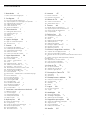 2
2
-
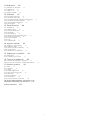 3
3
-
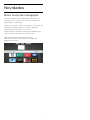 4
4
-
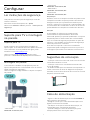 5
5
-
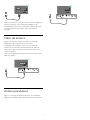 6
6
-
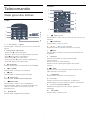 7
7
-
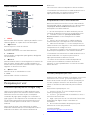 8
8
-
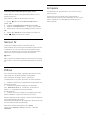 9
9
-
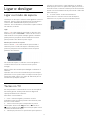 10
10
-
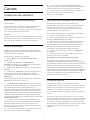 11
11
-
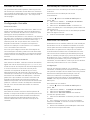 12
12
-
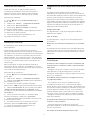 13
13
-
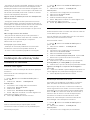 14
14
-
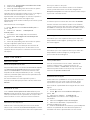 15
15
-
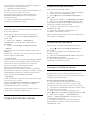 16
16
-
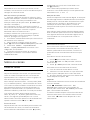 17
17
-
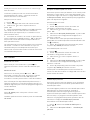 18
18
-
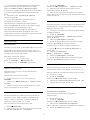 19
19
-
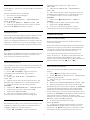 20
20
-
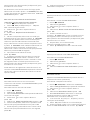 21
21
-
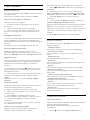 22
22
-
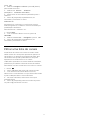 23
23
-
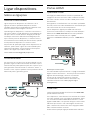 24
24
-
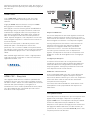 25
25
-
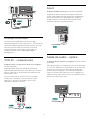 26
26
-
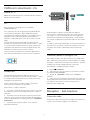 27
27
-
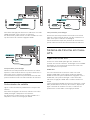 28
28
-
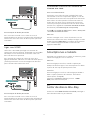 29
29
-
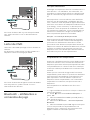 30
30
-
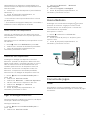 31
31
-
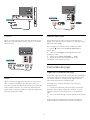 32
32
-
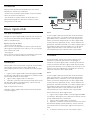 33
33
-
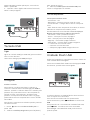 34
34
-
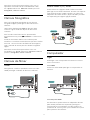 35
35
-
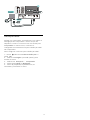 36
36
-
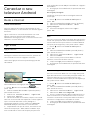 37
37
-
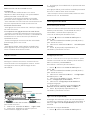 38
38
-
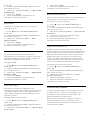 39
39
-
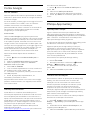 40
40
-
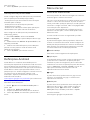 41
41
-
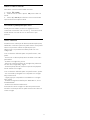 42
42
-
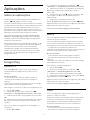 43
43
-
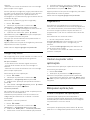 44
44
-
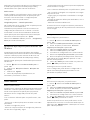 45
45
-
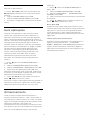 46
46
-
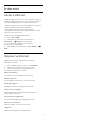 47
47
-
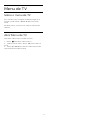 48
48
-
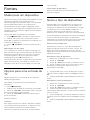 49
49
-
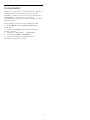 50
50
-
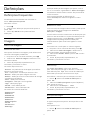 51
51
-
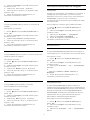 52
52
-
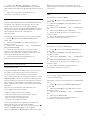 53
53
-
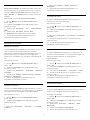 54
54
-
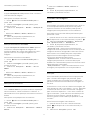 55
55
-
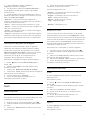 56
56
-
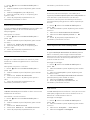 57
57
-
 58
58
-
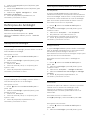 59
59
-
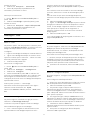 60
60
-
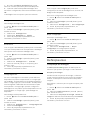 61
61
-
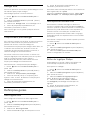 62
62
-
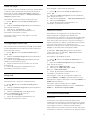 63
63
-
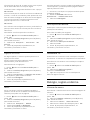 64
64
-
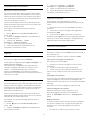 65
65
-
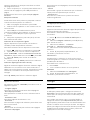 66
66
-
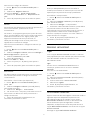 67
67
-
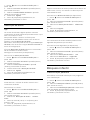 68
68
-
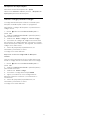 69
69
-
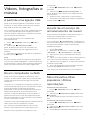 70
70
-
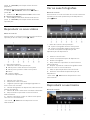 71
71
-
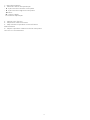 72
72
-
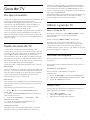 73
73
-
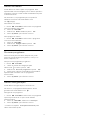 74
74
-
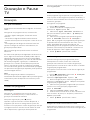 75
75
-
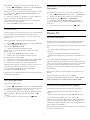 76
76
-
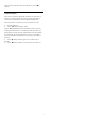 77
77
-
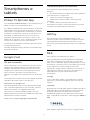 78
78
-
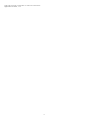 79
79
-
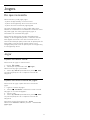 80
80
-
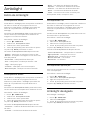 81
81
-
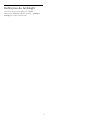 82
82
-
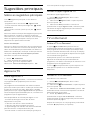 83
83
-
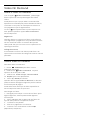 84
84
-
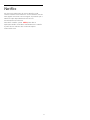 85
85
-
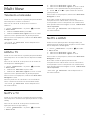 86
86
-
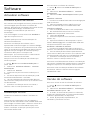 87
87
-
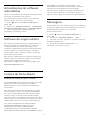 88
88
-
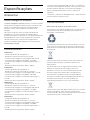 89
89
-
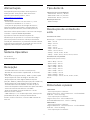 90
90
-
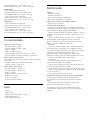 91
91
-
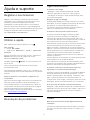 92
92
-
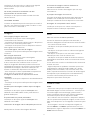 93
93
-
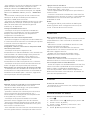 94
94
-
 95
95
-
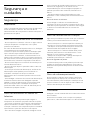 96
96
-
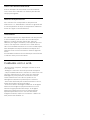 97
97
-
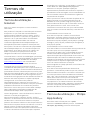 98
98
-
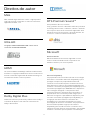 99
99
-
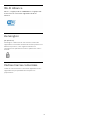 100
100
-
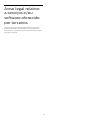 101
101
-
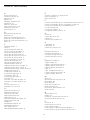 102
102
-
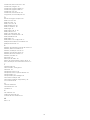 103
103
-
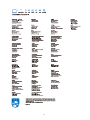 104
104
Philips 55PUS6401/12 Manual do usuário
- Categoria
- TVs LED
- Tipo
- Manual do usuário